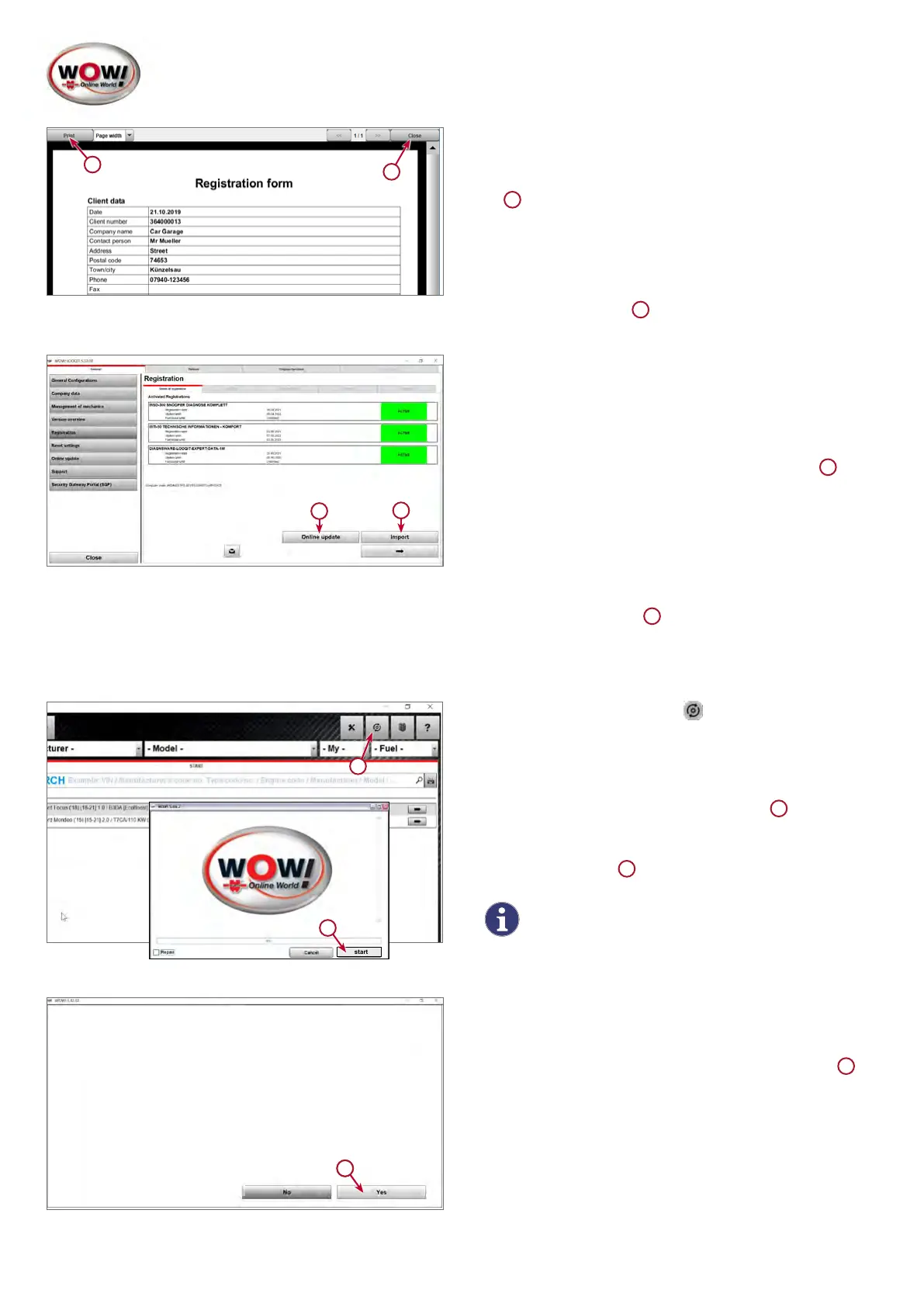71
1
2
7. Si el ordenador no está en línea, deberá imprimir la
solicitud y remitirla por fax a su persona de contacto
de servicio de WOW!
1
Para ello, imprima el formulario con Imprimir.
Encontrará los datos de contacto y el número de fax
en el albarán de entrega o en la factura. Además se
mostrarán en el software en la siguiente ventana.
Continuar con Cerrar.
2
1
2
8. Los registros solicitados se muestran en la pestaña
Estadodelregistro. Si el ordenador está en línea,
la habilitación puede concluirse por medio de una
actualización online.
Para ello, haga clic en Actualizaciónonline.
1
Si no hay conexión a internet, la licencia puede soli-
citarse en la línea de atención del servicio de WOW!
responsable.
Seguidamente podrá importar en el software el archi-
vo de licencia, que recibirá por correo electrónico, a
través de Importar.
2
3.3 ActualizaciónonlinedeLOOQIT
start
1
2
1. Actualización de LOOQIT
Inicie el software WOW! «LOOQIT».
El ordenador debe estar conectado a internet. Para
realizar la actualización, haga clic en el botón Actua-
lizaciónonline de la barra de menús.
1
En la siguiente ventana
continúe con Iniciar
2
Siga los mensajes y confírmelos si fuera
necesario.
YoumustrestarttheWOW!softwaretonishtheupdate.Doyouwantto
terminatetheWOW!softwarenow?
21
2. Concluir la actualización online
Después de transferir los datos de actualización es
necesarioreiniciarelsoftware.ConrmeconSí.
1